jdk环境变量设置方法
win7、win10系统JDK环境变量配置
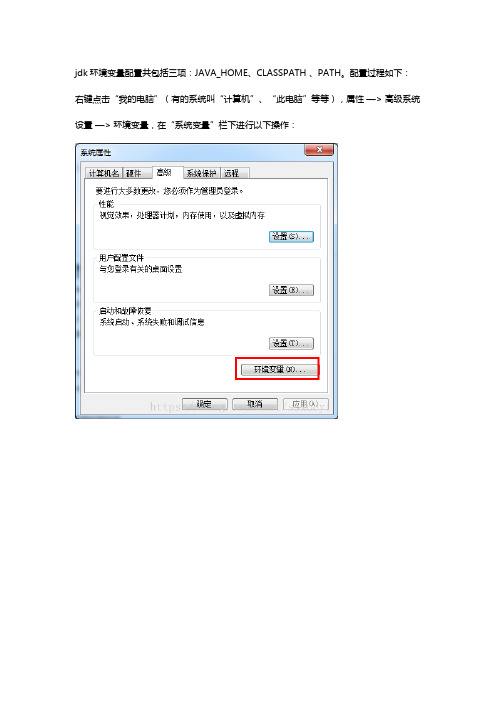
jdk环境变量配置共包括三项:JAVA_HOME、CLASSPATH 、PATH。
配置过程如下:右键点击“我的电脑”(有的系统叫“计算机”、“此电脑”等等),属性—> 高级系统设置—> 环境变量,在“系统变量”栏下进行以下操作:
1.新建
变量名:JAVA_HOME
变量值:jdk安装路径,如:D:\Java\jdk1.6.0_45
2.新建
变量名:CLASSPATH
变量值:.;%JAVA_HOME%\lib;%JAVA_HOME%\lib\tools.jar
3.编辑
变量名:Path
变量值:在原有的值后面加上:;%JAVA_HOME%\bin;%JAVA_HOME%\jre\bin
win10系统与win7等系统操作方式不同,如下:
以上,保存即可。
然后可以用java -version、java、javac等命令验证是否配置成功。
如果遇到“Error: could not open `C:\Program Files\Java\jre6\lib\i386\jvm.cfg'。
”类似错误,可以尝试以下2种方法解决:
1.删除C:\windows\system32下的 java.exe、 javaw.exe和 javaws.exe;
2.把path变量的配置上移至最上方,jre/bin放最上面:。
【免费下载】WIN7下JDK18环境变量配置图解详细过程

Java1.8环境变量配置
1:下载对应版本的JDK1.8并安装安装过程中可以自定义安装目录等信息,例如我们选择安装目录为:C:\Program
Files\Java\jdk1.8.0
2:安装完成后,右击“我的电脑”点击“属性”:
3:单击“高级系统设置”:
4:在“系统变量”中,设置3项属性,JAVA_HOME,PATH,CLASSPATH(大小写无所谓),若已存在则点击“编辑”,不存在则点击“新建”:
(1).JAVA_HOME指明JDK安装路径,就是刚才安装时所选择的路径
C:\Program Files\Java\jdk1.8.0,如图:
(2) Path项下添加:;%JAVA_HOME%\bin; %JAVA_HOME%\jre\bin,注意前面用分号隔开,如图:
(3)在CLASSPATH项添加:
.;%JAVA_HOME%\lib\dt.jar;%JAVA_HOME%\lib\tools.jar (要加.表示当前路径),如图:
1.(5): “开始”->;“运行”,键入“cmd”,键入命令“javac”,出现以下画面,说明
环境变量配置成功。
如图:。
JDK1.6环境变量配置

JDK1.6版本的配置(其他版本可以通用)1.在桌面我的电脑(计算机)属性-----高级------环境变量查找环境变量修改或添加系统变量2.选择系统变量,新建三个变量ClassPath,JA V A_HOME,Path,如果已经存在,则选择编辑;a)JA V A_HOME:(查看下图也可以)JA V A_HOME 变量名:JA V A_HOMEJA V A_HOME 变量值:C:\Java\jdk1.6.0_26(此值为JDK安装的路径,注意JDK的安装路径的文件夹名称不要含有空格:例如:默认的C:\Program Files\Java 这个路径含有空格(Program Files中有空格),如果已经安装了含有空格的JDK,可以卸载掉,重新安装,选择路径)添加JA V A_HOME系统变量b) ClassPath:(查看下图也可以)ClassPath 变量名:ClassPathClassPath 变量值:C:\Java\ jdk1.6.0_26\lib\dt.jar;C:\Java\ jdk1.6.0_26\lib\tools.jar;(注意!!!)(此路径仍然是JDK 的安装路径,多个值以“;”(英文中的;)分开)添加ClassPath系统变量c) Path:(已经存在;则选择“编辑”)(查看下图也可以)Path变量名:PathPath变量值:C:\Java\ jdk1.6.0_26\bin;C:\Java\ jdk1.6.0_26\jre\bin(注意:已经存在的其他系统变量值不要修改或是删除,非常重要,在最后一个变量值后添加“;”(英文中的;)分开,此路径仍然是JDK的安装路径)我的原Path值是:%SystemRoot%\system32;%SystemRoot%;%SystemRo ot%\System32\Wbem;C:\Program Files\Microsoft SQL Server\80\Tools\Binn\;C:\Program Files\Microsoft SQLServer\90\DTS\Binn\;C:\Program Files\Microsoft SQL Server\90\Tools\binn\;C:\Program Files\Microsoft SQL Server\90\Tools\Binn\VSShell\Common7\IDE\;C:\Program Files\Microsoft Visual Studio 8\Common7\IDE\PrivateAssemblies\;C:\ProgramFiles\Microsoft SQL Server\100\Tools\Binn\;C:\Program Files\Microsoft SQL Server\100\DTS\Binn\;%NpmLib%;C:\ProgramFiles\Common Files\Thunder Network\KanKan\Codecs;C:\Program Files\SinoV oice\jTTS 5.0 Desktop\Bin;C:\Java\jdk1.6.0_26\bin;C:\Java\ jdk1.6.0_26\jre\bin 此处,便是添加的变量值在最后要添‘;’查找Path系统变量修改Path系统变量d) 每步骤点击“确定”一直到最后一个“确定”则,JDK 环境变量已经安装成功。
JDK的path环境变量配置(两种方式:以windows7为例)

JDK的path环境变量配置(两种⽅式:以windows7为例)1 path环境变量的作⽤及配置⽅式11.1 path环境变量的作⽤1) 在JDK的bin⽬录下开发程序容易产⽣的问题 如果⽂件过多,不⽅便管理; 删除⾃⼰写过的不需要的⽂件,可能不⼩⼼把JDK⾃带的⼯具给删除了。
2) 如何解决问题呢 notepad这样的命令为什么在任何路径下都能够执⾏,原因是配置path环境变量。
path配置的是可执⾏的⽂件.exe,配置后可以在不同的盘符下访问path路径下的这些可执⾏⽂件。
1.2 Path环境变量的配置⽅式1右键点击桌⾯计算机→选择属性→选择⾼级系统设置→选择⾼级选项卡→点击环境变量→下⽅系统变量中查找path→双击path→将jdk安装⽬录下的bin⽬录添加到最左边并添加分号。
注意:分号是英⽂半⾓符号。
1. 右键点击桌⾯计算机,选择属性2. 点击选择⾼级系统设置3. 选择⾼级选项卡,点击环境变量4. 下⽅"系统变量"中查找Path,双击Path5. 将jdk安装⽬录下的bin⽬录添加到最左边并添加分号,确定。
6. 测试,是否配置成功:【】打开DOS控制台,输⼊javac回车java回车都有内容列表列出,就说明成功了。
补充命令:java -version 可以查看JDK版本号。
2 Path环境变量的配置⽅式2【推荐】1) 先新建⼀个系统变量JAVA_HOME:复制Java安装路径(能看到bin⽂件夹)2) 再修改path:在Path路径中,在最前边添加动态获取Java环境变量:%JAVA_HOME%\bin;3) 最后说⼀下path中配置的路径是有先后顺序关系的,所以将java的路径放在前边,优先检索。
注意分号:英⽂输⼊法下分号1. 打开环境变量窗⼝2. 先新建⼀个系统变量JAVA_HOME:复制Java安装路径(能看到bin⽂件夹)3. 再修改path:在Path路径中,在最前边添加动态获取Java环境变量:%JAVA_HOME%\bin;4. 打开DOS控制台:测试是否配置成功如果有内容列出,说明配置环境变量成功。
jdk1.6环境变量配置(图文教程)完整版
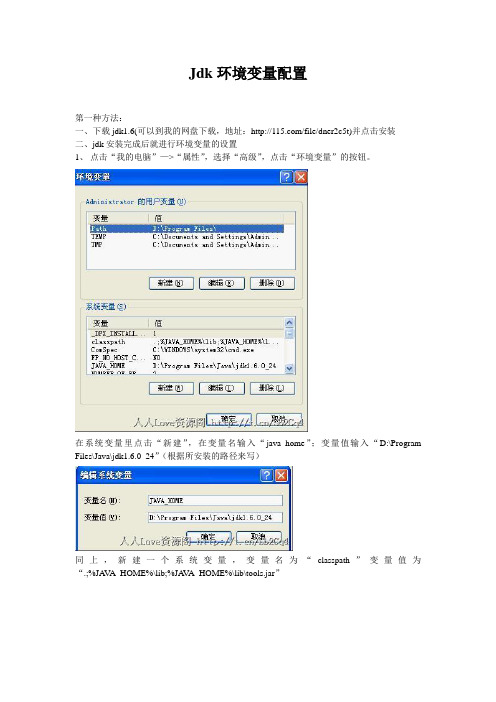
Jdk环境变量配置第一种方法:一、下载jdk1.6(可以到我的网盘下载,地址:/file/dner2c5t)并点击安装二、jdk安装完成后就进行环境变量的设置1、点击“我的电脑”—>“属性”,选择“高级”,点击“环境变量”的按钮。
在系统变量里点击“新建”,在变量名输入“java_home”;变量值输入“D:\Program Files\Java\jdk1.6.0_24”(根据所安装的路径来写)同上,新建一个系统变量,变量名为“classpath”变量值为“.;%JA V A_HOME%\lib;%JA V A_HOME%\lib\tools.jar”在系统变量中,点击path变量,点击编辑,在变量值中添加“%JA V A_HOME%\bin;%JA V A_HOME%\jre\bin”点击确定。
第二种方法:环境变量的“path”,输入“c:\Program Files\java\jdk1.6.0_21\bin”(根据所安装的路径来写)新建变量“classpath”,输入“.;c:\Program Files\java\jdk1.6.0_21\lib”(根据所安装的路径来写,别忘了前边的两个小符号!)就行了,然后进行测试环境是否配置成功!测试是否配置成功:在开始菜单找到运行,输入“cmd”,然后出现以下画面:在上边输入“java”,能出现东西就对了然后输入“javac”,能出现东西就正确了!两个都出现东西就是你的环境配好了!人人Love资源阁欢迎您:/Sb2Cq4人人Love资源阁,分享资料大全,为你提供最多最全面的电影、电视剧观看种子。
为自己喜欢的资料打分,下载最好玩的游戏,了解全方位的影视资讯、游戏动态。
网络硬盘注册:/Sb2Cpy1.网络硬盘完全免费,空间超大!长期稳定,并且网盘空间使用二级域名访问!2.网盘实行分成计划,使用者可以根据自己空间的文件下载次数获得现金分成!是网赚的不二之选!。
jdk1.5怎么配置环境变量
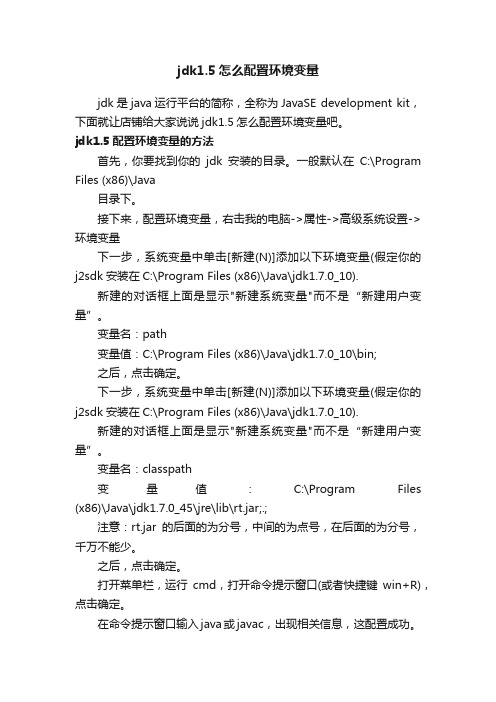
jdk1.5怎么配置环境变量jdk是java运行平台的简称,全称为JavaSE development kit,下面就让店铺给大家说说jdk1.5怎么配置环境变量吧。
jdk1.5配置环境变量的方法首先,你要找到你的jdk安装的目录。
一般默认在C:\Program Files (x86)\Java目录下。
接下来,配置环境变量,右击我的电脑->属性->高级系统设置->环境变量下一步,系统变量中单击[新建(N)]添加以下环境变量(假定你的j2sdk安装在C:\Program Files (x86)\Java\jdk1.7.0_10).新建的对话框上面是显示"新建系统变量"而不是“新建用户变量”。
变量名:path变量值:C:\Program Files (x86)\Java\jdk1.7.0_10\bin;之后,点击确定。
下一步,系统变量中单击[新建(N)]添加以下环境变量(假定你的j2sdk安装在C:\Program Files (x86)\Java\jdk1.7.0_10).新建的对话框上面是显示"新建系统变量"而不是“新建用户变量”。
变量名:classpath变量值:C:\Program Files (x86)\Java\jdk1.7.0_45\jre\lib\rt.jar;.;注意:rt.jar的后面的为分号,中间的为点号,在后面的为分号,千万不能少。
之后,点击确定。
打开菜单栏,运行cmd,打开命令提示窗口(或者快捷键win+R),点击确定。
在命令提示窗口输入java或javac,出现相关信息,这配置成功。
在命令提示窗口输入java -version,出现相关的JDK版本信息,则也可算是配置成功。
Win10如何安装jdk和配置环境变量?
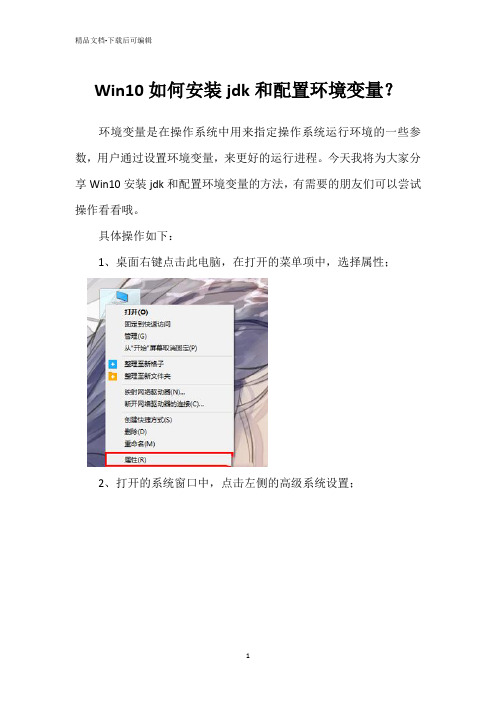
Win10如何安装jdk和配置环境变量?
环境变量是在操作系统中用来指定操作系统运行环境的一些参数,用户通过设置环境变量,来更好的运行进程。
今天我将为大家分享Win10安装jdk和配置环境变量的方法,有需要的朋友们可以尝试操作看看哦。
具体操作如下:
1、桌面右键点击此电脑,在打开的菜单项中,选择属性;
2、打开的系统窗口中,点击左侧的高级系统设置;
3、系统属性,高级选项卡下,点击最底下的环境变量;
4、环境变量窗口中,点击系统变量下的新建;
5、新建页面输入变量名为:JAVA_HOME,输入变量值为,你安装的JDK地址;
6、在系统变量区域,选择新建按钮输入变量名为:CLASSPATH,输入变量值为.;%JAVA_HOME%\lib\dt.jar;%JAVA_HOME%\lib\tools.jar
7、系统变量区域,选择Path,点击下面的编辑,在打开的框中选择新建添加2行,一行输入%JAVA_HOME%\bin,一行输入%JAVA_HOME%\jre\bin
8、按Win + R 组合键,打开运行,并输入:cmd 命令,确定或回车,可以快速打开命令提示符窗口,然后输入并回车执行javac 命令(环境变量配置成功后,会像下图那样显示一大堆东西);
9、最后,继续在命令提示符窗口中,输入并回车执行java -version 命令,查询当前安装的jdk版本;。
JDK1.6安装详解、环境变量设置、APK应用程序的反编译与编译

JDK1.6安装详解、环境变量设置、APK应用程序的反编译与编译JDK1.6安装详解1.下载JAVA JDK SE 6,下为下载地址之一:/download/jdk6/6u10/promoted/b32/binaries/jdk-6u10-rc2-bin-b32-windows-i 586-p-12_sep_2008.exe2. 进入下载的文件夹并双击安装程序开始安装:单击“接受”。
选择程序功能和安装路径,单击“下一步”。
单击“下一步”安装jre。
单击“完成”。
3. 设置环境变量在系统变量中分别设置JAVA_HOME,CLASSPATH,PATH三环境变量。
JAVA_HOME环境变量设置:右击我的电脑——属性——高级——环境变量——系统变量——新建注意事项:(1)变量值根据java安装目录的不同而不同,最好到安装文件中找到相关文件再复制路径。
变量名:JAVA_HOME变量值:D:\Program Files\Java\jdk 1.6.0_10变量名:CLASSPATH变量值:.;D:\Program Files\Java\jdk1.6.0_10\bin;D:\Program Files\Java\jdk1.6.0_10\lib\tools.jar 变量名:Path变量值:D:\Program Files\Java\jdk1.6.0_10\bin;D:\Program Files\Java\jdk1.6.0_10\jre\bin(是在原有的值上添加)(2)classpath变量是以“.;”开始的!单击确定,退出环境变量设置。
4. 测试安装:测试JAVA是否安装成功,编写测试文件为HelloWorld.java。
文件内容为:1.public class HelloWorld{2.public static void main(String[] args){3.System.out.println("Hello world!");4.}5.}运行cmd注意事项:测试时应将HelloWorld.java所在的路径加入path环境变量。
- 1、下载文档前请自行甄别文档内容的完整性,平台不提供额外的编辑、内容补充、找答案等附加服务。
- 2、"仅部分预览"的文档,不可在线预览部分如存在完整性等问题,可反馈申请退款(可完整预览的文档不适用该条件!)。
- 3、如文档侵犯您的权益,请联系客服反馈,我们会尽快为您处理(人工客服工作时间:9:00-18:30)。
JDK环境变量配置
下载好的JDK是一个可执行安装程序,双击安装。
将安装路径改为:C:\jdk1.6.0(当然其他路径也可以)。
JDK安装完成之后我们来设置环境变
初学java,对于环境变量的配置想来却总觉得不是很清楚,总结一下自己的理解,让头脑清楚一些。
下载好的JDK是一个可执行安装程序,双击安装。
将安装路径改为:C:\jdk1.6.0(当然其他路径也可以)。
JDK安装完成之后我们来设置环境变量:
我的电脑点右键,选择“属性”,选择“高级”标签,进入环境变量设置,分别设置如下三个环境变量:
(1)设置好path变量,使得我们能够在系统中的任何地方运行java应用程序,比如javac、java、javah等等,这就要找到我们安装JDK的目录,比如我们的JDK安装在C:\jdk1.6.0目录下,那么在C:\jdk1.6.0\bin目录下就是我们常用的java应用程序,我们就需要把C:\jdk1.6.0\bin 这个目录加到path环境变量里面。
在系统变量里找到path变量,选择->编辑;(里面已经有很多的变量值,是在变量值的最前面加上C:\jdk1.6.0\bin;)
变量名: path
变量值: C:\jdk1.6.0\bin;
(2)classpath环境变量,是当我们在开发java程序时需要引用别人写好的类时,要让java 解释器知道到哪里去找这个类。
通常,sun为我们提供了一些额外的丰富的类包,一个是dt.jar,一个是tools.jar,这两个jar包都位于C:\jdk1.6.0\lib目录下,所以通常我们都会把这两个jar包加到我们的classpath环境变量中set classpath=.;C:\jdk1.6.0\lib\tools.jar;C:\jdk1.6.0\lib\dt.jar。
在系统环境变量那一栏中点->新建classpath
变量名: classpath
变量值: .;%JA V A_HOME%\lib\tools.jar;%JA V A_HOME%\lib\dt.jar;(注意,CLASSPATH最前面是有个“.”的,表示当前目录,这样当我们运行java AClass的时候,系统就会先在当前目录寻找AClass文件了。
);
(3)设置JA V A_HOME:
一是为了方便引用,比如,JDK安装在C:\jdk1.6.0目录里,则设置JA V A_HOME为该目录
路径, 那么以后要使用这个路径的时候, 只需输入%JA V A_HOME%即可, 避免每次引用都输入很长的路径串;
二则是归一原则, 当JDK路径改变的时候, 仅需更改JA V A_HOME的变量值即可, 否则,就要更改任何用绝对路径引用JDK目录的文档, 要是万一没有改全, 某个程序找不到JDK, 后果是可想而知的----系统崩溃!
三则是第三方软件会引用约定好的JA V A_HOME变量, 不然, 你不能正常使用该软件.
在系统环境变量那一栏中点->新建JA V A_HOME (JA V A_HOME指向的是JDK的安装路径)
变量名:JA V A_HOME
变量值:C:\jdk1.6.0
配置完成下面写一个简单的java程式来测试J2SDK是否已安装成功:
public class HelloWorld{
public static void main(String[] args){
system.out.println("Hello world!");
}
}
将程式保存为文档名为HelloWorld.java的文档。
打开命令提示符窗口,进入到HelloWorld.java所在目录,键入下面的命令
javac HelloWorld.java
java HelloWorld
此时若打印出来HelloWorld则安装成功,若没有打印出这句话,仔细检查以上配置是否正确。
环境变量配置成功后你就可以着手学习java了。
